Arduino Nano - Türsensor - Piezo-Buzzer
Dieses Tutorial zeigt Ihnen, wie Sie den Arduino Nano und einen Türsensor verwenden, um einen Piezo-Summer auszulösen. Im Detail:
- Arduino Nano erzeugt einen Ton, wenn die Tür geöffnet wird.
- Arduino Nano stoppt den Ton, wenn die Tür geschlossen wird.
- Arduino Nano spielt eine Melodie, wenn die Tür geöffnet wird.
Erforderliche Hardware
Oder Sie können die folgenden Kits kaufen:
| 1 | × | DIYables Sensor-Kit (30 Sensoren/Displays) | |
| 1 | × | DIYables Sensor-Kit (18 Sensoren/Displays) |
Über Piezo-Buzzer und Türsensor
Wenn Sie mit Piezo-Buzzern und Türsensoren nicht vertraut sind (einschließlich Pinbelegung, Funktionsweise, Programmierung usw.), können Ihnen die folgenden Tutorials helfen:
Verdrahtungsdiagramm
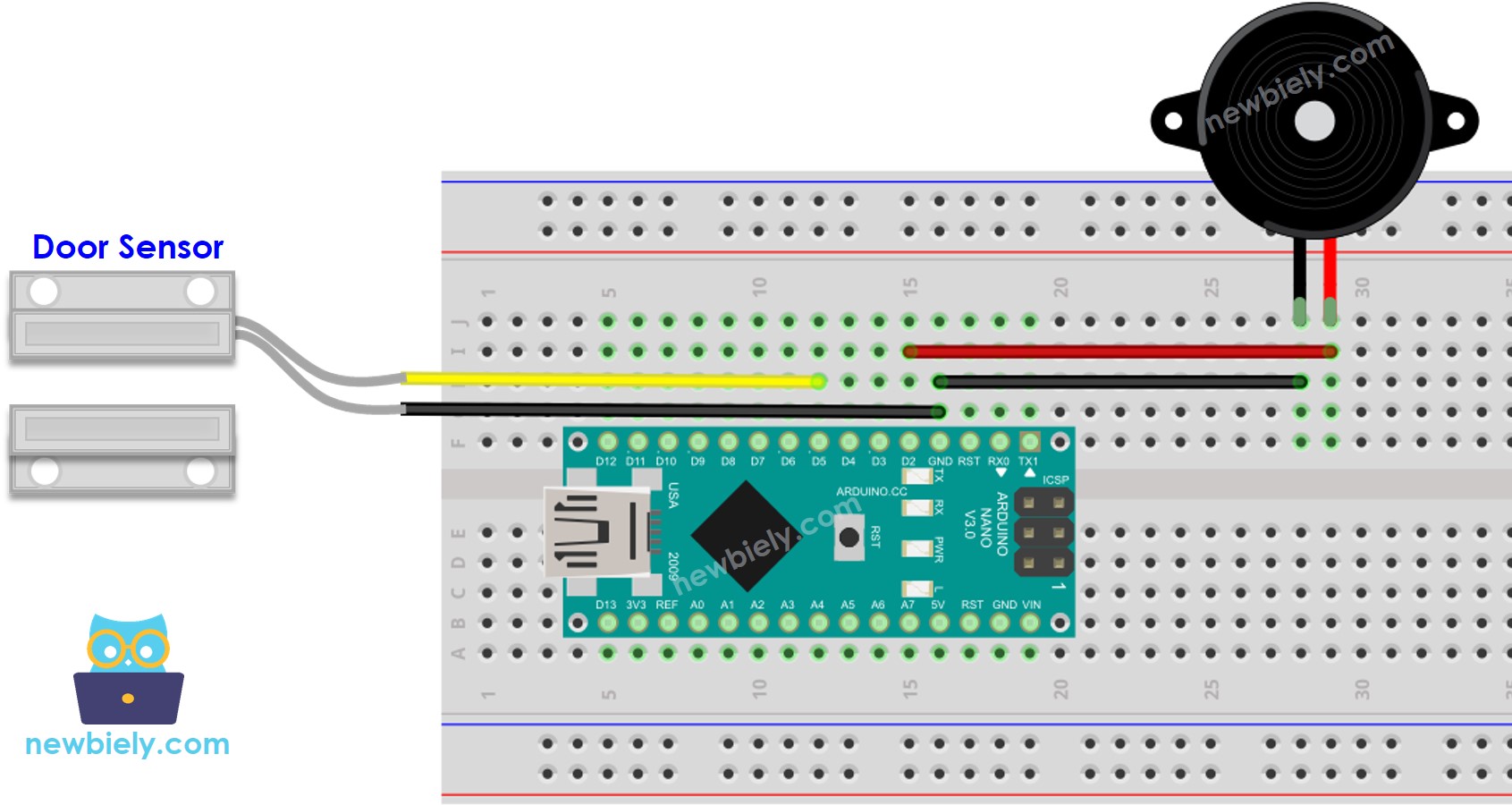
Dieses Bild wurde mit Fritzing erstellt. Klicken Sie, um das Bild zu vergrößern.
Siehe Der beste Weg, den Arduino Nano und andere Komponenten mit Strom zu versorgen.
Arduino Nano Code - Einfacher Klang
Schnelle Schritte
- Verbinden Sie ein Arduino Nano mit Ihrem Computer über ein USB-Kabel.
- Öffnen Sie die Arduino-IDE, wählen Sie das richtige Board und den richtigen Port aus.
- Kopieren Sie den obigen Code und öffnen Sie ihn in der Arduino-IDE.
- Klicken Sie auf die Schaltfläche Hochladen in der Arduino-IDE, um den Code zu kompilieren und auf den Arduino Nano hochzuladen.
- Bringen Sie den Magneten nahe an den Reed-Schalter heran und bewegen Sie ihn anschließend wieder weg.
- Hören Sie den Ton des Piezo-Buzzers.
Code-Erklärung
Schau dir die Zeilen-für-Zeile-Erklärung an, die in den Kommentaren des Quellcodes enthalten ist!
Arduino Nano Code - Melodie
Schnelle Schritte
- Kopieren Sie den Code und öffnen Sie ihn mit der Arduino IDE.
- Erstellen Sie im Arduino IDE die Datei pitches.h durch:
- Entweder klicken Sie auf die Schaltfläche direkt unter dem Seriemonitor-Symbol und wählen New Tab, oder verwenden Sie die Tasten Ctrl+Shift+N.
- Geben Sie den Dateiname pitches.h ein und klicken Sie auf die OK Schaltfläche
- Kopieren Sie den untenstehenden Code und fügen Sie ihn in die erstellte pitches.h-Datei ein.
- Klicke auf den Upload-Button in der Arduino IDE, um den Code zu kompilieren und auf den Arduino Nano hochzuladen.
- Bewege den Magneten weit vom Reed-Schalter des Türsensors, um zu simulieren, dass die Tür geöffnet ist.
- Höre die Melodie vom Piezo-Buzzer.


Code-Erklärung
Untersuchen Sie die zeilenweise Beschreibung in den Kommentaren des Quellcodes!
※ Notiz:
Der obige Code verwendet die delay()-Funktion. Dies verhindert, dass anderer Code läuft, während eine Melodie gespielt wird. Um dies zu vermeiden, kann die ezBuzzer-Bibliothek verwendet werden. Diese Bibliothek ist darauf ausgelegt, zu piepen oder Melodien abzuspielen, ohne den anderen Code zu blockieren.
Video Tutorial
Wir erwägen die Erstellung von Video-Tutorials. Wenn Sie Video-Tutorials für wichtig halten, abonnieren Sie bitte unseren YouTube-Kanal , um uns zu motivieren, die Videos zu erstellen.
